
Tartalomjegyzék:
- Szerző John Day [email protected].
- Public 2024-01-30 09:44.
- Utoljára módosítva 2025-01-23 14:48.
Ez az Instructable a gh3tt0h4x0r -ből származik a Youtube -on (beleértve a képernyőképeket is, mivel a Gamebridge -om furcsa volt azon az éjszakán, amikor ezt tettem). Kétrészes videója bemutatja, hogyan lehet egyszerűen telepíteni az XBMC -t (XBox Media Center) egy XBox -ra anélkül, hogy Action Replay, memóriakártya vagy kompatibilis USB -alapú meghajtó szükséges lenne (én a Kingston 4 koncertemet használtam, ő PSP -t). Ez egyszerű, ehhez a telepítéshez linkek találhatók ezen a webhelyen (méretük miatt), és ennek egyetlen hosszú része a fájlok bizonyos helyeken történő másolása. Ezt magam is megtettem, és azt kell mondanom, hogy ez nem volt gond!
1. lépés: Első lépések
Szüksége lesz a következőkre: USB -alapú meghajtó (legalább 512 Meg jó méretű, mivel ez nagy telepítés) a softmod telepítőfájlok (a frissített fájl helye, mivel a Megaupload most meghalt: https://www.1337upload.net/files /SID.zip) Az Xplorer 360 (olyan program, amely lehetővé teszi fájlok befecskendezését a Thumbdrive -ra) Megfelelő számítógép, amelyen Windows XP vagy Windows 7 fut, de a Wine alatt tesztel Xubuntu -ban (azt hiszem, használhatja a Vista: S) eszközt a Thumbdrive csatlakoztatásához XBox (én a Vezérlő játékomat használtam, amely kihasználható a legtöbb újabb nem fog működni.) Eredeti XBox Opcionális: 12 csomag kedvenc fagyos "BEvERage"
2. lépés: Fájl (és hogyan kell előkészíteni őket!)
Indítsa el az Xboxot játék nélkül a meghajtóban, majd menjen a memóriába. Győződjön meg arról, hogy a memóriameghajtó csatlakoztatva van a vezérlőhöz, vagy más módon csatlakozik az XBoxhoz. Az XBox azt fogja mondani, hogy a thumbdrive nem működik megfelelően, és törölték (remélem, nem volt rajta semmi értékes!). Ezt követően egyszerűen csatlakoztassa a balekot a számítógéphez. amikor a számítógép azonosítja a meghajtót, megkérdezi, hogy szeretné -e formázni. Ne! Telepítse az Xplorer 360 -at az asztalra, és bontsa ki az NTSC mappát is a tömörített mappában az asztalra. majd indítsa el az X 360 -at, és válassza a> Drive> Open> Hard Drive vagy Memory Card lehetőséget. A partíciót 0 partícióként fogja azonosítani (a memóriameghajtót az XBox FatX formátumban formázta, így a számítógép nem ismeri fel önmagában). Most húzza az 'N' gombot. Dobja az NTSC -ben lévő négy mappát az X 360 jobb kezére. Ez körülbelül 15 percet vesz igénybe, mivel a fájlokat nem egyszerűen másolják, hanem "fecskendezik" a memóriakártyára. Szóval feltörj egy hideget, és dobj be valamit, hogy teljen az idő (nekem ez a Hulu volt: D és igen, Kanadában vagyok, de tudok egy megoldást;))
3. lépés: Fájlok másolása Stickről az XBox -ra
Miután a fájlok befecskendezése befejeződött, most csatlakoztathatja az XBox -hoz. Hozzá szeretne férni a Dashboard Memória részéhez, majd válassza ki azt a területet, ahol a memóriameghajtó felismerhető (telepítésem esetén a Controller One volt). Nyissa meg ezt a részt, majd nyomja meg a jobb oldali (->) gombot a vezérlő D-Padján, majd másolja a megfelelő mentési fájlt a merevlemezre (ebben az esetben a The Splinter Cell Linux save). Most ennek a másolása eltart egy darabig, ezért jó, ha van mit csinálni. Ennek körülbelül tíz percet kell igénybe vennie (hibáztassa az XBox USB 1.1 csatlakozását). Ha ez megtörtént, ellenőrizze a merevlemezek tartalmát a Memória részben, hogy megerősítse. Ha ez megtörtént, lépjen ki mindenből, majd távolítsa el a memóriameghajtót. Most töltse be a játékot, és folytassa a következő lépéssel!
4. lépés: Telepítés (a közel sem lassú rész!)
Ok, ne aggódjon, a hosszú részek már túl vannak rajtunk, mivel a fájlok most a merevlemezen vannak! Indítsa el a játékot most (nyomja meg a Start gombot, hogy átugorja a nyitást). Lépjen a Játék indítása képernyőre, és válassza ki a "Linux" profilt. Nyomja meg háromszor az A gombot, majd nézze meg a rendszer betöltését a BSOD telepítőjére (B@$ tard Sons Of Dialup). Most már csak néhány egyszerű lépést kell követnie. Először is, ha valami, például áramkimaradás vagy más véletlenszerűség megzavarja a telepítést, először válassza a "Biztonsági mentés a C meghajtóról" lehetőséget! Erősítse meg az Igen kiválasztásával, miután elindította a biztonsági mentési folyamatot, és ez csak egy percet vesz igénybe (mindez a merevlemezen történik, így sokkal gyorsabb!). Ha ez befejeződött, válassza a "Softmod telepítése" lehetőséget. Ez betöltődik egy másik képernyőre, ahol megjelenik egy görgető menü. Válassza a "Backup EEEPROM" lehetőséget. Ezután készítsen biztonsági másolatot az E meghajtóra. Ez egy másodpercig tart. Ezután válassza a "Softmod telepítése" lehetőséget. ez 3-5 percet vehet igénybe. ha ez megtörtént, válassza a "Vissza a főmenübe" lehetőséget. Ezután válassza az "XBox újraindítása" lehetőséget.
5. lépés: A munkájának gyümölcse
Indítsa újra az XBox -ot most, és élvezze a kifizetést! Az XBox Media Center bármilyen fájlformátumot lejátszik, beleértve az MP4, MKV, OGM, DIVX, Xvid fájlokat, és támogatja az iTunes Network Play, az albumborítót és néhány kick-ass emulátort (ezeket az FCEEmu mellett telepítenie kell) (A NES emulátort a telepítés tartalmazza, de természetesen meg kell adnia a ROM -okat.) Most nem javaslom a filmek lejátszását az USB -ről, mivel csak 1,1 (lassú adatátviteli sebesség). Hálózat vagy DVD -meghajtó ajánlott (ez Ez ugyancsak lehetővé teszi a biztonsági mentések (égetett játékok) lejátszását, de ha saját biztonsági mentéseket készít, alacsony sebességgel égeti őket, és DVD-R-t használ (néhány meghajtóról kimutatták, hogy képes ismerje fel a +R, +RW, valamint a CD-R). Élvezze !!
Ajánlott:
A gesztusvezérlő robot készítésének legegyszerűbb módja: 7 lépés (képekkel)

A gesztusvezérlő robot készítésének legegyszerűbb módja: Irányítsa a játékokat, mint egy szuperhős. Ismerje meg, hogyan lehet gesztusvezérelt autót készíteni. Ez arról szól, hogyan készíthet gesztusvezérelt autót saját maga. Alapvetően ez az MPU-6050 3 tengelyes giroszkóp, gyorsulásmérő egyszerű alkalmazása. Még sok mindent megtehetsz
A vezérelhető AGS-001 elülső lámpa beszerelése az eredeti Game Boy Advance-ba (nem LOCA!): 5 lépés (képekkel)

A vezérelhető AGS-001 elülső lámpa beszerelése eredeti Game Boy Advance-ba (nem LOCA!): Meg akarja világítani régi Game Boy Advance képernyőjét. Ezeket az új, háttérvilágítású IPS készleteket sehol nem találja, a régi AGS-101 készletek pedig elfogytak vagy túl drágák. Ezenkívül szeretné látni a képernyőt, miközben kint van
Hogyan készítsünk Sonic OC -t (eredeti karakter): 7 lépés
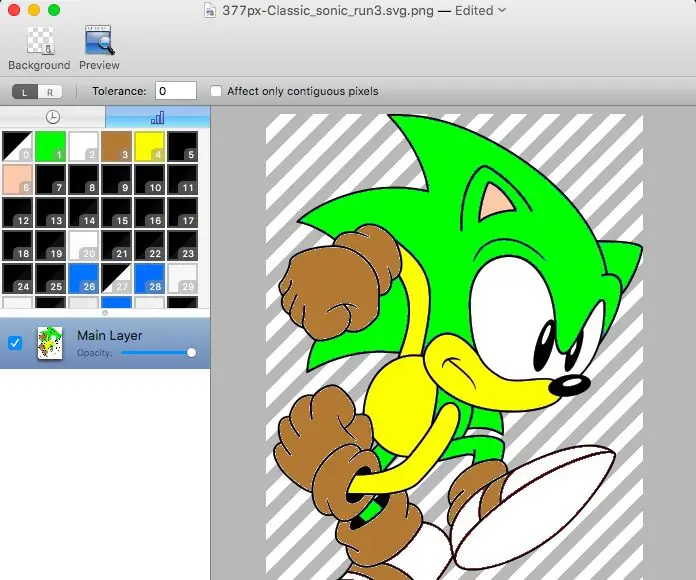
Hogyan készítsünk Sonic OC -t (eredeti karakter): Tegyen magának egy szívességet, és forduljon vissza. Folytassa, kattintson arra a kis nyílra, amely balra mutat a képernyő sarkában. Ja, és tisztázd az előzményeidet
A mikrokontroller programozásának legegyszerűbb módja!: 9 lépés

A mikrokontroller programozásának legegyszerűbb módja !: Érdekel egy olyan mikrokontroller, amely sokkal kevesebb energiát fogyaszt? Ma bemutatom az STM32 Ultra Low Power - L476RG készüléket, amely négyszer kevesebb energiát fogyaszt, mint egy Arduino Mega, és erőteljes Cortex processzorral rendelkezik. Én sem fogom
A szöveges üzenetek vagy az IMessages -beszélgetések nyomtatásának legegyszerűbb módja az iPhone -ról: 3 lépés

Szöveges üzenetek vagy IMessages -beszélgetések nyomtatásának legegyszerűbb módja az iPhone -ról: Üdv mindenkinek! Ebben az utasításban megmutatom a néhány legegyszerűbb módot a szöveges üzenetek nyomtatására az iPhone -ról. Annyi fontos üzenet, amelyet most kapunk az életünkben nem levélben vagy akár e -mailben, hanem tex -en keresztül
